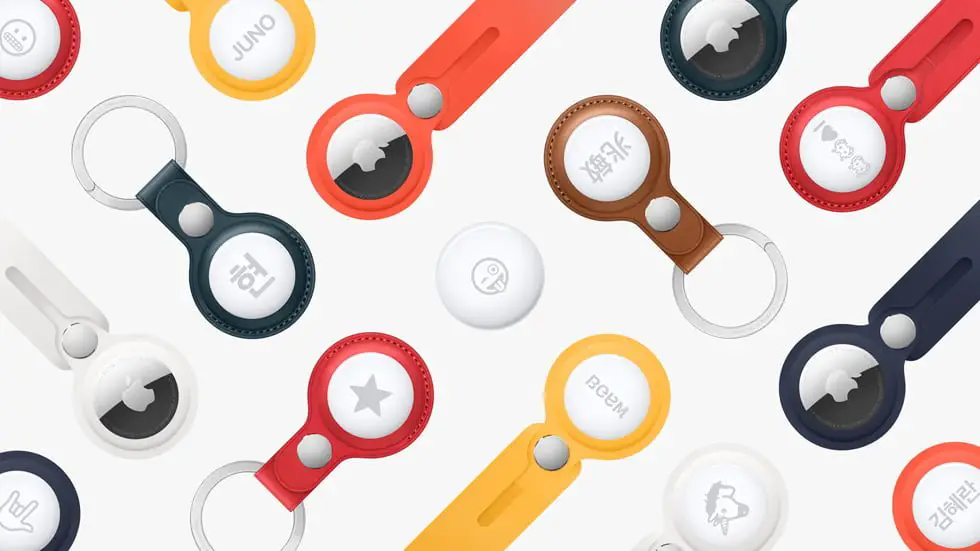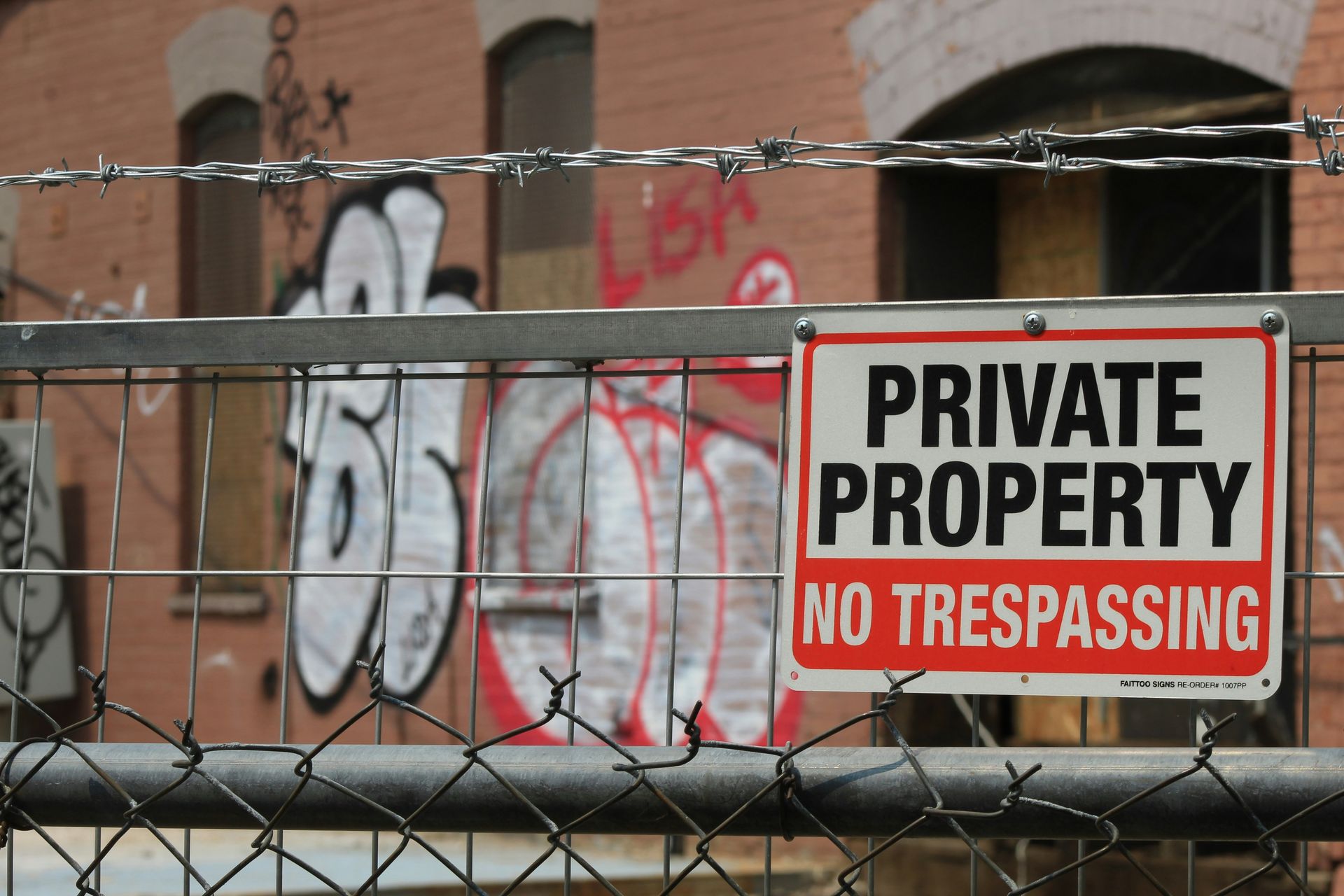Wenn Sie nicht wissen, wie man AirTags verwendet oder wie es funktioniert, werden wir heute über die Einstellungen und Tricks dieses Geräts sprechen. Apples AirTag ist ein Gerät, das unter den Nutzern im Allgemeinen einige Kontroversen ausgelöst hat. Wir werden nicht lügen, Apple hat mit den AirTags nichts Neues erfunden, es hat getan, was es am besten kann. Sie nahmen ein bestehendes Produkt und verbesserten es zum Besseren.
Wie funktioniert Apple AirTags?
Der AirTag ist ein Produkt mit einem Durchmesser von 3,19 cm, einer weißen Kunststofffront und einer klassischen Apple-Edelstahlrückseite. Es ist insgesamt 0,8 cm dick und das Gesamtgewicht einschließlich Batterie beträgt 11 Gramm. Als Tracking-Gerät verfügt der AirTag über mehrere drahtlose Technologien mit geringem Stromverbrauch im selben Gerät.
- Reichweite: 100 Meter mit Bluetooth LE 2.4GHz
- U1-Chip mit Ultra Wide Band
- NFC
Wir beginnen mit Bluetooth LE (Low Energy), mit dem Sie eine Verbindung zu jedem Apple-Gerät herstellen können, das mit der Anwendungssuche kompatibel ist, z. B. iPhone, iPad oder MacBook. Als Vorteil unterscheidet der AirTag nicht zwischen Besitzern, dh er stellt automatisch eine Verbindung zu einem Apple-Gerät her. Dank der Bluetooth LE-Technologie kommunizieren diese AirTags über 128-Bit-verschlüsselte Kennungen mit den Geräten, sodass theoretisch die Privatsphäre vollständig gewährleistet ist, was in den Produkten des Unternehmens üblich ist.
Wie richte ich AirTags ein?
Das Gerät wird automatisch aktiviert, sobald wir die Kunststofffolie entfernen. Wir werden dies erkennen, weil es über seinen kleinen, voll integrierten Lautsprecher einen Bestätigungston abgibt. Jetzt ist es Zeit, sich an die Arbeit mit der Konfiguration zu machen.

Es wird ausreichen, unser iPhone an den AirTag heranzuführen und es mithilfe der Kombination zwischen Bluetooth und NFC zu erkennen. Dies zeigt an, dass wir einen AirTag haben, der wie bei den AirPods konfiguriert werden muss. Wir können zwischen zwei Alternativen wählen:
- Schnell: Wir werden aus einer Liste eine Reihe von Funktionen auswählen, die wir dem AirTag geben können, und das System wird einen Namen und ein Symbol zuweisen.
- Benutzerdefiniert: In diesem Fall müssen wir einen Namen, ein Emoji zuweisen, um ihn zu identifizieren, und ein wenig mehr.
Ab diesem Moment wird der AirTag dauerhaft mit unserer Apple ID verknüpft. Um ihn zu entfernen, müssen wir die Geräteeinstellungen unserer Apple ID aufrufen und manuell ausführen.
Siri & Search-Anwendung
Unser AirTag-Gerät wird direkt in der Suchanwendung angezeigt, dem Epizentrum dieses besonderen Ortungssystems. Es ist wichtig, dass Version 14.5 von iOS oder iPadOS installiert ist, um die neue Registerkarte Objekte zu beobachten, in denen alle unsere AirTags angezeigt werden. Nur dann können wir mit dem Gerät interagieren.
Wenn wir nun auf den AirTag klicken, den wir insbesondere sehen möchten, wird ein neues Menü mit Optionen angezeigt:
- Neues Objekt hinzufügen: Für den Fall, dass unser AirTag nicht automatisch angezeigt wird, wenn NFC ihn anspricht, können wir diese Funktionalität verwenden. Es wird uns jedoch auch ermöglichen, andere „Finder“ zu konfigurieren, die über eine MFi-Lizenz verfügen.
- Identifizieren Sie das gefundene Objekt: Wenn wir einem AirTag sehr nahe stehen, entweder unserem oder einem Fremden, können wir auf „Identifizieren des gefundenen Objekts“ klicken, um klar zu machen, wer der Eigentümer dieses AirTags ist, Kontaktdaten oder relevante Informationen.
Wie benutze ich die AirTags?
Wenn wir in der Suchanwendung auf den AirTag klicken, wird uns sofort sein Standort auf der Karte angezeigt. Wir haben jedoch einige andere Funktionen:
- Ton abspielen: Wenn wir uns nicht sicher sind, wo sich der AirTag befindet, wird durch Drücken dieser Taste der eingebaute Lautsprecher des AirTag genutzt und ein klarer Ton ausgegeben, der ausreicht, um ihn zu finden.
- Suche: Wenn wir diese Taste drücken, wird das berühmte System aktiviert, das uns direkt zum AirTag führt. Die Realität ist, dass es etwas ungenau funktioniert, die Verbindung leicht verliert und nur funktioniert, wenn wir dem AirTag wirklich nahe sind.

- Verlorener Modus: Mit dieser Funktion können wir Geräte in der Nähe darauf hinweisen, dass der AirTag in ihrer Nähe „verloren“ ist. Auf diese Weise können sie unsere Kontaktinformationen auf ihrem Bildschirm anzeigen, wenn sie sie erkennen.
- Kompass: Wenn Sie auf das Navigationssymbol unter dem Symbol „i“ des Suchbildschirms doppelklicken, wird eine Kalibrierung durchgeführt, mit der wir genau feststellen können, in welche Richtung der AirTag zeigt. Darüber hinaus können wir in diesem Menü in der oberen linken Ecke die im AirTag verbleibende Batteriemenge beobachten. Die Batterie hält ungefähr ein Jahr.